Posted on 2019-02-21, 14:34:18 By Chien Alex
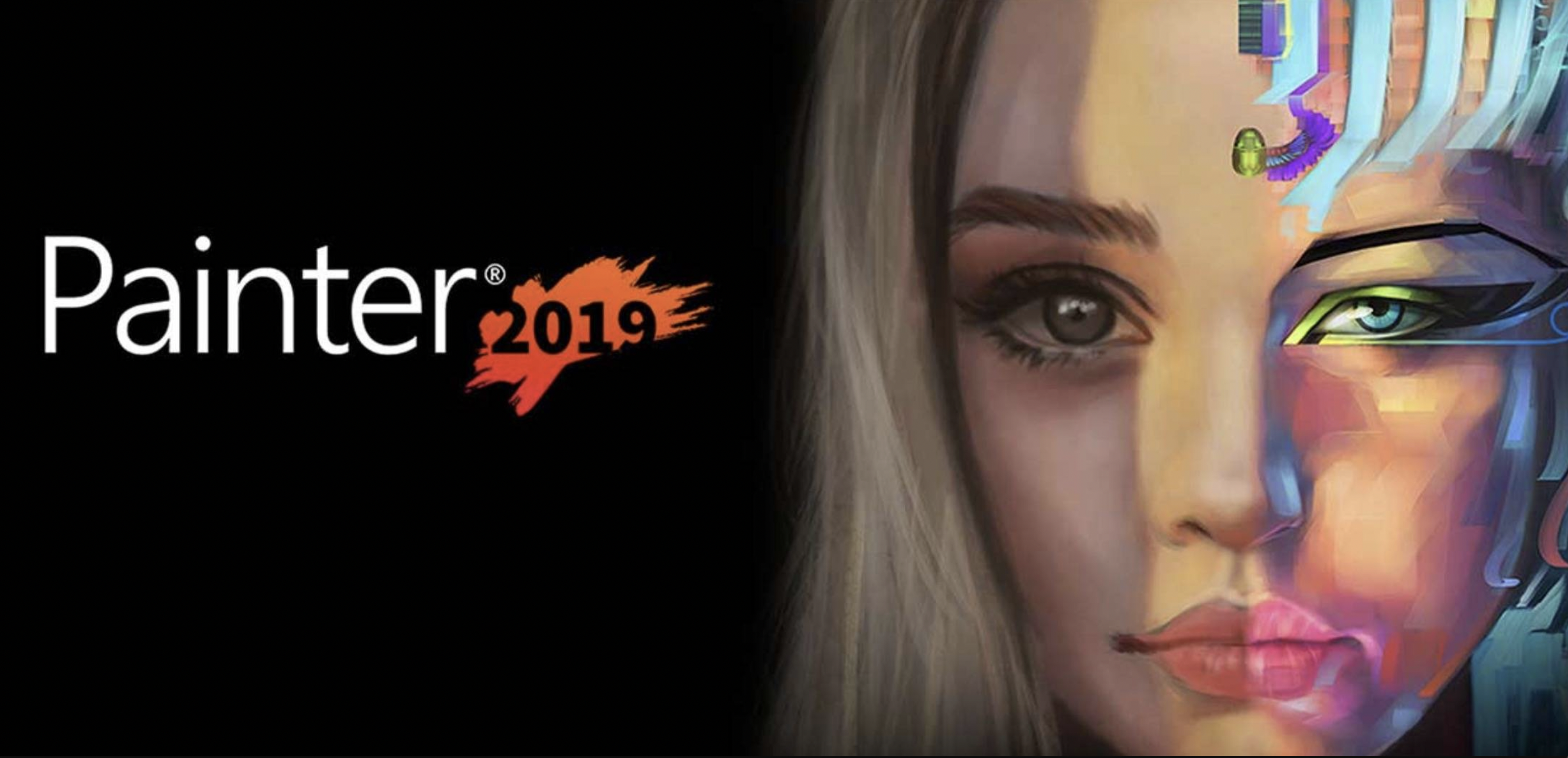
–
–
–
1. 使用色彩選取器
新版Corel Painter 2019 色彩選取器強化顯示在文件視窗中的浮動色盤,可讓使用者檢視和選擇影像內容中的色彩。
値的設定是由上至下,三角形頂端(白色)為最大值,底端 (黑色)則是最小值,如下圖:

色彩選取器與「色彩」面板相似,包含兩個元件:「色相環」和「彩度/值三角形」。
- 彩度程度設定是由左至右。向右拖曳或在右側按一下,可增加彩度並產生主色相內「較純」的色彩。
- 向左拖曳或在左側按一下,則可降低色彩彩度程度並產生「較暗/灰」的色彩。
Painter 2019 色彩選取器可以作為暫時綜合面板使用,在選擇色彩並在文件視窗中按一下後隨即消失;
可以依據需求作為常設綜合面板使用,也可以在文件視窗中輕鬆移動色彩選取器。
–
–
–
2. 筆刷與花紋
Corel Painter 2019 新增全新筆刷包含 36 種全新設計的筆刷,透過全新筆刷功能,為創新設計帶來絕佳靈感。
使用者還可以盡情探索新的圖章筆刷類別,以及熱門筆刷類別也有新增,例如選取區、噴槍、混色筆、筆尖透版、釉彩、仿真水彩、仿真濕油畫、薩金特與厚塗等等。
此外,Painter 2019 新版軟體提供 5種 專為概念藝術家、電動遊戲設計師量身打造的「新花紋」,也為各種藝術家/設計師開啟創意世界,並透過許多新功能輔助創造出更棒的作品來!
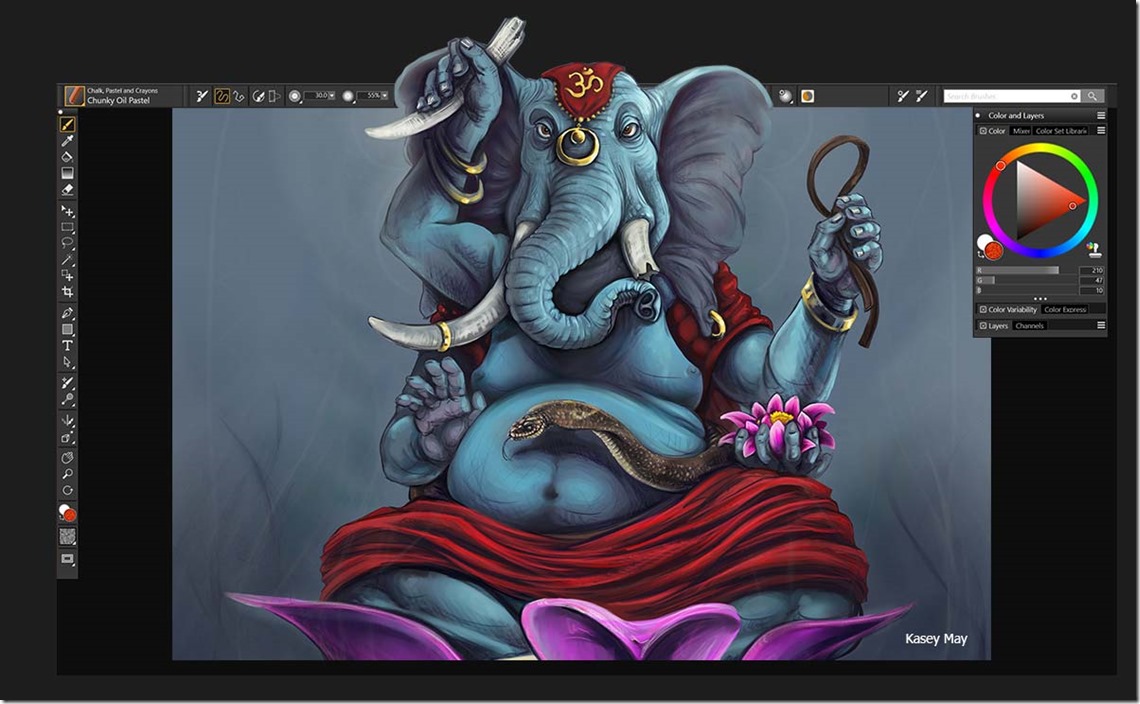
–
–
–
No comments yet Categories: 2019, Painter, Painter 功能簡易教學
